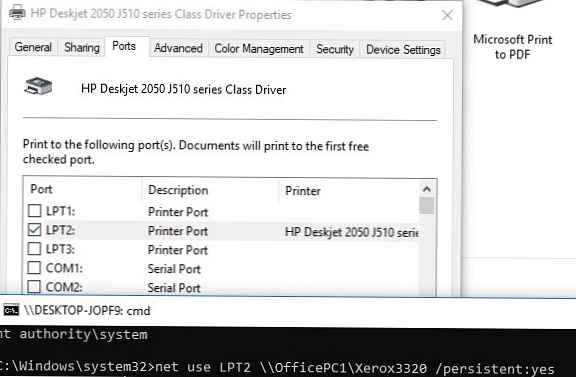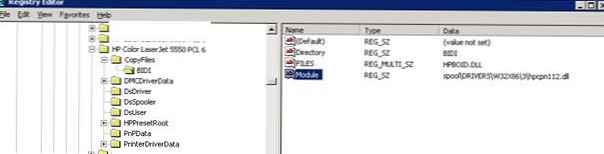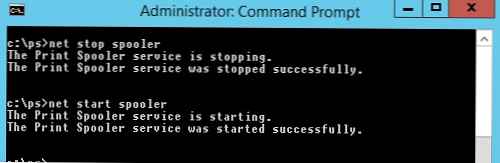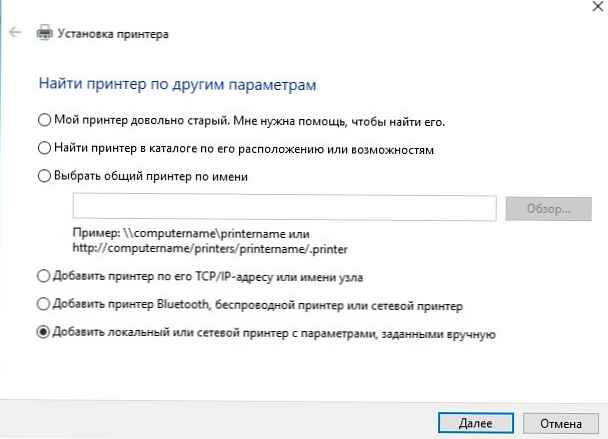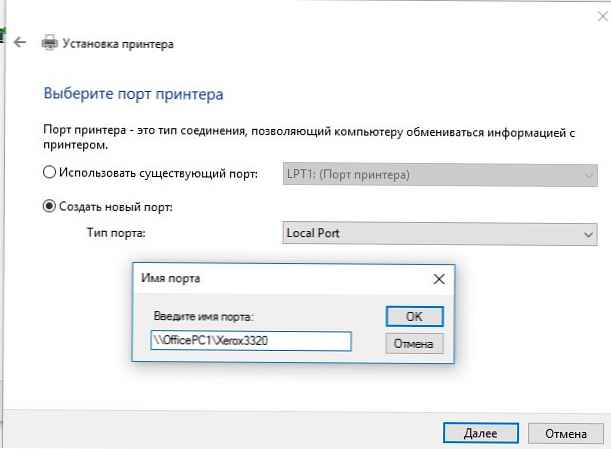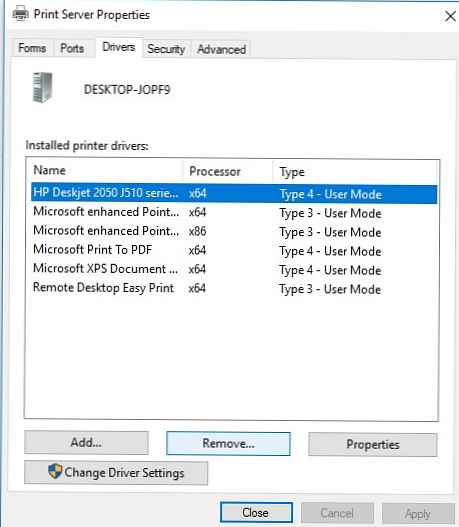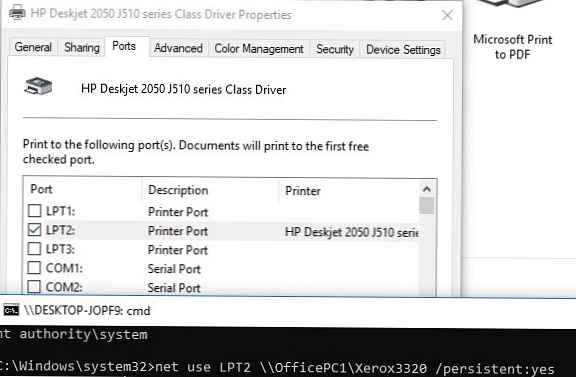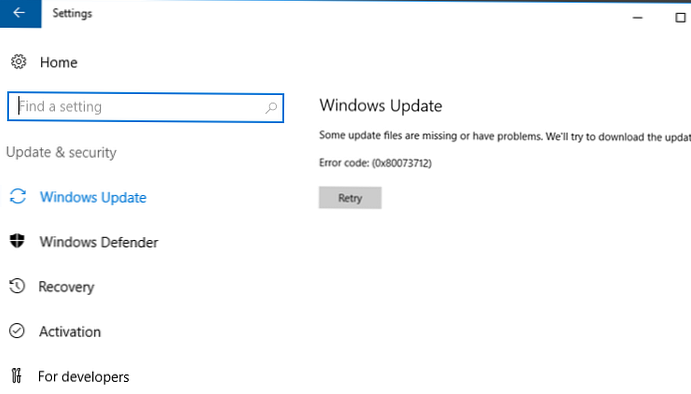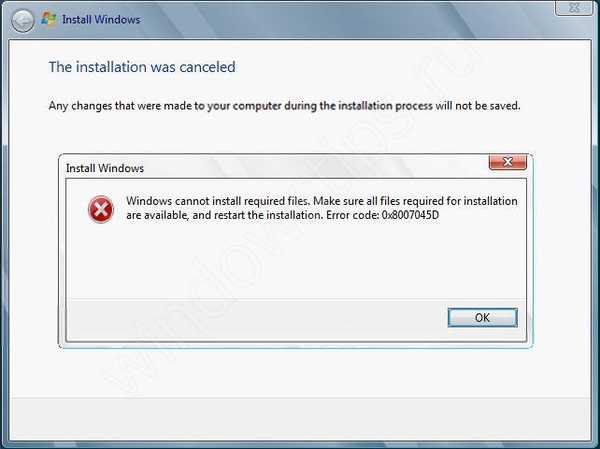Грешка 0x0000007e при свързване на мрежов принтер е доста често срещана както в Windows 10, така и в Windows 7. В повечето случаи се появява, когато принтерът е свързан директно към друг компютър с Windows (сървър за печат) и мрежовото споделяне е отворено за него.
В моя случай грешката се появи в следната конфигурация. Наличен е 32-битов сървър за печат версии на Windows Server 2008, на които са конфигурирани няколко споделени (споделени) принтера Hewlett-Packard. Когато се опитвате да свържете всеки принтер от този сървър към компютър с 64-битов Windows 10 или Windows 7, операционната система успешно изтегля правилната версия на драйвера на принтера на HP от сървъра за печат, но възниква грешка при опит да го инсталирате 0x0000007E.
В Windows 7 грешка в връзката на мрежовия принтер изглежда така:
Windows не може да се свърже с принтераОперацията не бе успешна с грешка 0x0000007e.

В руската версия на ОС:
Настройка на принтера
Връзка с принтера
Windows не може да се свърже с принтера.
По време на работа възникна грешка 0x0000007e.
На компютри с Windows 10 грешката в връзката на принтера изглежда малко по-различно:
Операцията не можа да приключи (грешка 0x0000007e).
Посоченият модул не можа да бъде намерен.
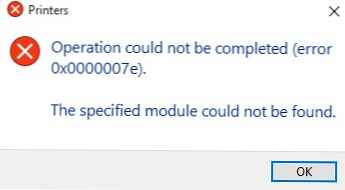
В същото време няма проблеми със свързването и инсталирането на мрежови принтери от сървър за печат в 32-битови издания на Windows.
След като диагностицирах проблема в различни версии на Windows, стигнах до извода, че грешката 0x0000007e се наблюдава само при 64-битови клиенти, когато се опитвате да свържете споделен мрежов принтер Hewlett Packard, инсталиран на 32-битов сървър за печат (работи и на Windows Server 2003 x86 и Windows Server 2008 x86). Обикновено проблемът не възниква с всички принтери на HP, а само с тези, които използват универсален драйвер за печат HP PCL (Драйвер на HP Universal Print).
Какво трябва да се направи, за да се отстрани грешката? На първо място, трябва да проверите дали сървърът за печат е инсталиран като 32 и 64 битови версии драйвер за принтер. Както виждаме, версиите x64 и x86 на драйвера на HP Universal Printing PCL 6 са инсталирани.
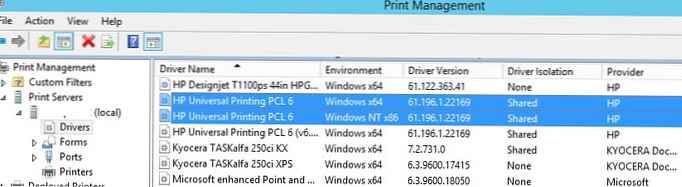
Разглеждайки форумите на HP и Technet, успях да намеря информация, че настройките на универсалния драйвер на HP използват фиксиран път към файла на опашката за печат за 32-битова система (макара\ драйвери\ w32x86 \ 3), която 64-битовият клиент не може да намери, поради което се появява грешката при инсталиране 0x0000007e. Пътят до файла е посочен в настройките на принтера на сървъра за печат. В нашия пример това беше файлът на макарата \ DRIVERS \ W32X86 \ 3 \ hpcpn112.dll, но като цяло конкретният библиотечен файл зависи от версията на използвания универсален драйвер за печат на HP. Т.е. 32-битовата версия на драйвера за универсален печат на HP не беше съвместима с x64 версиите на Windows. Но това може да се определи ръчно..
Така че, за да разрешите този проблем, трябва да използвате сървъра за печат (компютъра), към който е свързан принтерът и чрез който е споделен достъп, трябва да изтриете повредения (неправилен) ключ на системния регистър на драйвера за печат на HP:
- Отворен редактор на системния регистър (regedit.exe).
- Отидете на клон HKEY_LOCAL_MACHINE \ SOFTWARE \ Microsoft \ Windows NT \ CurrentVersion \ Print \ Printers \ и разширете клона с името на принтера (в нашия пример това е HP Color LaserJet 5550 PCL 6).
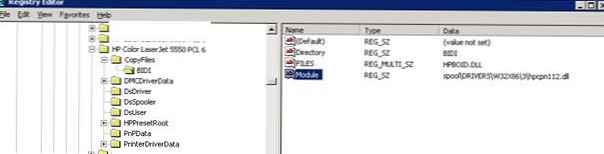
- В клона на системния регистър, който се отнася до проблемния принтер, трябва да го направите в секцията CopyFiles изтрийте клон Двупосочен изцяло.забележка. В продуктивна среда се препоръчва първо да експортирате параметрите на изтрития клон в отделен reg файл. В този случай винаги можете да се върнете към първоначалните настройки..
- Рестартирайте спулера за печат на клиента:
мрежов спирал
мрежов стартер
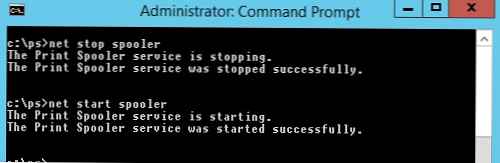
- След изтриване на клона на системния регистър Двупосочен на сървъра, опитайте отново да свържете мрежовия принтер на HP на клиента на Windows 10. Той трябва да се инсталира успешно без грешки..
Ако тази опция не работи или имате грешка 0x0000007e при свързване на принтери от други производители (не от HP), можете да опитате да свържете принтера през локален порт като решение. Ето как да го направите:
- С помощта на контролния панел добавете нов (местен!!!) принтер (Добавете локален или мрежов принтер с ръчно конфигурирани параметри).
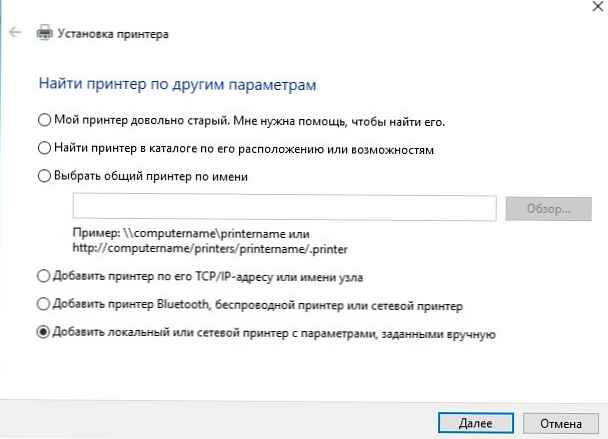
- Укажете, че искате да създадете нов локален порт (Тип местен порт).
- Името на порта трябва да бъде пълният път на UNC до мрежовия принтер. Например, ако името на компютъра, към който е свързан принтерът, е OfficePC1, а името на споделения принтер на него е Xerox3320, то UNC адресът на този принтер ще изглежда така:
\\ OfficePC1 \ Xerox3320, или можете да посочите IP адреса на компютъра вместо името\\ 192.168.1.100 \ Xerox3320.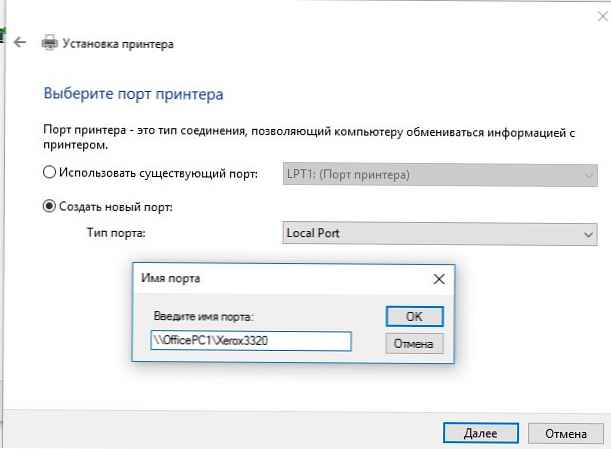
- След това остава да изберете (или инсталирате) подходящ драйвер за принтер.
Има още една подобна опция за свързване на такъв мрежов принтер.
- Извадете драйвера на приставката за принтер от локалното хранилище. Свойства на сървъра за печат -> раздела Драйвери -> изберете драйвер (32 и 64 битов) и щракнете върху бутона Премахване.
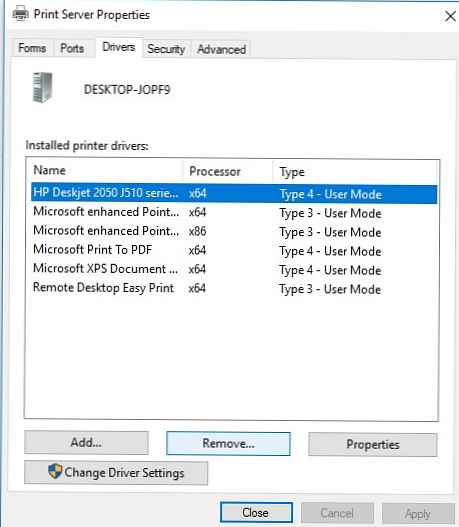
- Първо, създайте локален принтер с връзка през новия lpt порт.
- След това с помощта на командата се създава постоянно картографиране на този виртуален LPT порт към UNC адреса на мрежовия принтер:
нетна употреба LPT2 \\ OfficePC1 \ Xerox3320 / постоянен: да